1、首先在开始选项卡中点击文本框,根据自己的要求选择横向文本框或者是竖向文本框,这里我们选择横向文本框。

2、输入我们要进行撞色处理的文字。

3、在插入选项卡中点击形状,选择矩形。

4、在页面上绘制出一个矩形,矩形需要覆盖文字的一半。

5、按住ctrl键,先选中文字,再选中矩形,在绘图工具中选择“合并形状”,选择下拉菜单中的“组合”。

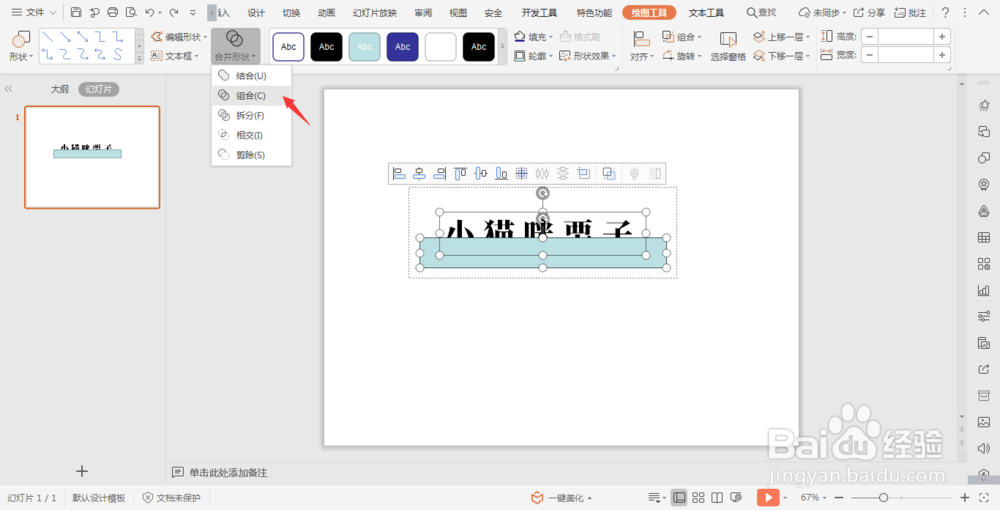
6、这样矩形和文字就成为了一个整体了,撞色字的效果就制作出来了。

时间:2024-10-12 01:35:00
1、首先在开始选项卡中点击文本框,根据自己的要求选择横向文本框或者是竖向文本框,这里我们选择横向文本框。

2、输入我们要进行撞色处理的文字。

3、在插入选项卡中点击形状,选择矩形。

4、在页面上绘制出一个矩形,矩形需要覆盖文字的一半。

5、按住ctrl键,先选中文字,再选中矩形,在绘图工具中选择“合并形状”,选择下拉菜单中的“组合”。

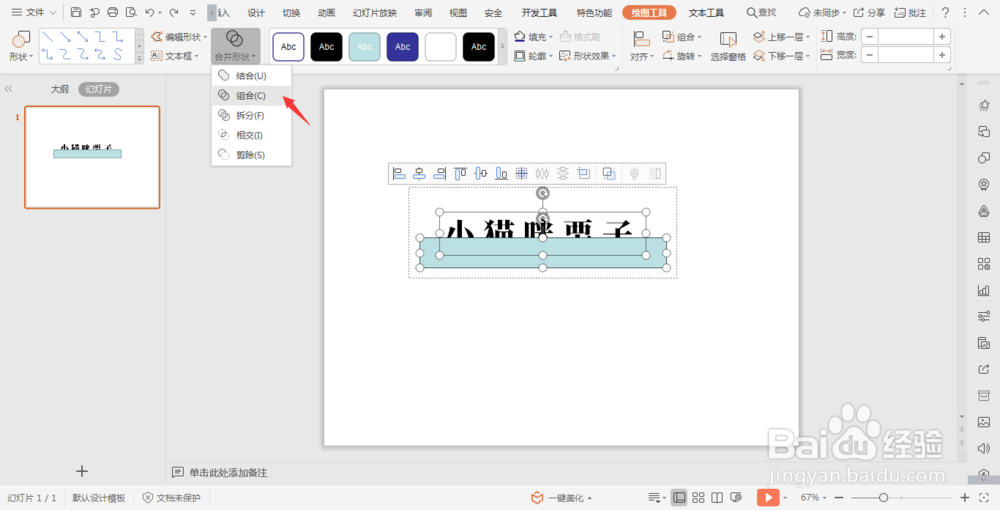
6、这样矩形和文字就成为了一个整体了,撞色字的效果就制作出来了。

